クイックオーダー
「品番」と「数量」だけを入力して一括でカートに入れて簡単に注文できる機能です。
大量の商品を注文する場合は、CSV注文機能で一括で注文することもできます。(CSV注文機能はプラン30以上で利用可能)
-
【管理画面】公開設定とフリースペースの編集
-
コンテンツ管理 > 各ページ管理 > クイックオーダーページ を表示します。
-

-
ページ公開設定 公開
クイックオーダーページを有効にし、表示します。会員側で品番リスト等を持っている場合は、非常に有用な機能となります。非公開
非公開を選択すると、クイックオーダーぺージを表示しません。※特に必要としない場合は非公開を選択されても問題ございません。
フリースペース クイックオーダー ページの上部にあるフリースペースに表示されます。
-
【一般画面】クイックオーダーページからの注文方法
-
デフォルトのヘッダーメニューでクイックオーダーのメニューが表示されていますが、バナーなどのリンク先に https://貴社ドメイン/order_list.php を直接記述いただくことで導線を用意することも可能です。
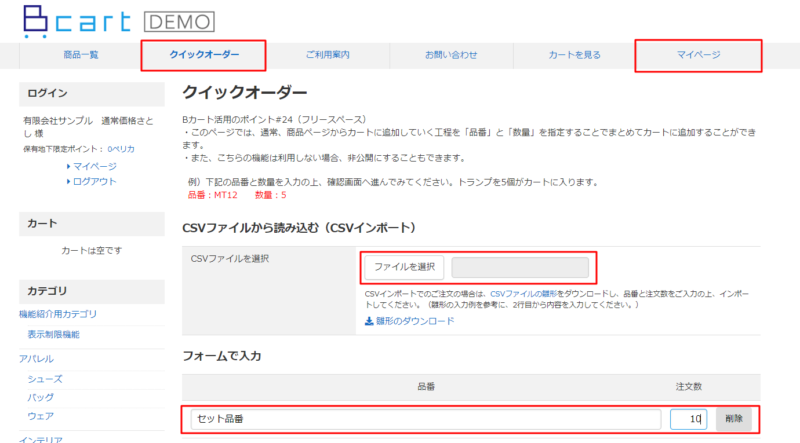
-
(フォームで入力)
品番
品番を入力します。品番と一文字でも違う場合は商品の絞り込み対象になりませんので、セット登録の際には正確に品番を登録してください。
品番を確認するためには、商品エクスポートで照合すると作業がスムーズです。また、手軽に確認するには在庫一括管理で確認も可能です。
※ 全角・半角どちらでも登録・検索可能です。
※ 文字列の後ろに半角スペースがあっても無視されますが、全角スペースは1文字として数えられますのでご注意ください。(フォームで入力)
数量
必要な数量を入力します。後に修正できますので、ここでは「0」でも問題ありません。
「削除」ボタン 一行を削除します。品番が空欄であれば、確認画面へ進んだ時にその一行は無視されます。見辛い場合はこちらの削除ボタンをご使用ください。
「入力行を追加」ボタン 新たに、入力行を追加します。
-
CSV注文機能
-
CSVにて商品をカートに入れる事ができる機能です。
1度に注文する商品数が多かったり、何度も注文されるようなケースでは、CSV注文機能での注文が便利です。
-
雛形のダウンロード CSV注文機能におけるCSVのひな形をダウンロードすることができます。 「ファイルを選択」ボタン 事前に用意したCSVを選択してください。 -
確認してカートに入れて、注文します。
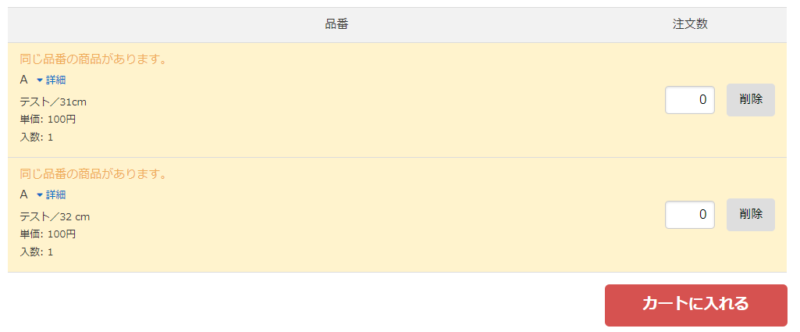
-
サイト内で品番が重複している場合 各種設定 > オプション設定 > 品番の重複許可が【有効】となっており
同一品番の商品セット情報が複数存在する場合、その全てを表示します。重複している商品を
リストから削除する不要な商品がある場合、注文フォームで入力した注文数を「0」にするか削除しましょう。
検索する品番が
間違っていた場合「該当する商品は見つかりませんでした」と表示されます。
・CSV注文機能が利用できるのは「プラン30」以上になります。
・クイックオーダーでは、Bカートのセット情報に登録されている「品番」を使って利用する機能となります。品番以外のJANコードやメーカー品番などでは当該機能は利用できません。
